编辑导语:搜索功能是用户常使用功能之一美团酒店采集网址,其中又包括条件输入、内容判定、搜索触发、结果展示等模块。那么,具体到各个模块,设计师又应当从哪些细节入手来提升用户的使用体验?本篇文章里,作者就搜索功能设计做了思考和总结,一起来看一下。可能在很多人看来,搜索是个不起眼的小功能,无需花太多时间赘述。但作为PM/UI/UX,我们没有理由轻视任何涉及用户体验的产品设计,个人来讲,是不怕用户批评和吐槽的,我最怕的是眼界狭隘,思路不开阔,因为这决定了我的成长空间和速度。
所以在这篇文章中,我尽可能地把自己遇到/思考到的,涉及搜索功能的设计模式,围绕着搜索流程,都一一列举出来,也希望大家在看到新颖的APP搜索模式时,贡献一下案例。
应第一篇专栏评论区@大大头披风朋友的建议,后面所有文章插图,我都会进行标注。
另外非常感谢大家的关注与赞赏,你们的认可是我更新的最大动力。
言归正传,先放一张搜索流程图:湖蓝色边框是最简洁/必要的搜索流程节点,考虑到各种各样的场景,整个搜索流程就变得“冗长”了,但是用户体验却上去了。下面我们就逐一介绍搜索流程中的各个动作和关键节点,以及典型实例。
一、输入搜索内容1. 功能入口
搜索功能入口即用户进入搜索流程的起点,这个起点通常都以静态形式展现在页面上,比如页面左上角或右上角的搜索图标,或页面上的搜索文本框(以圆角矩形为主)。如格志和Reddit:
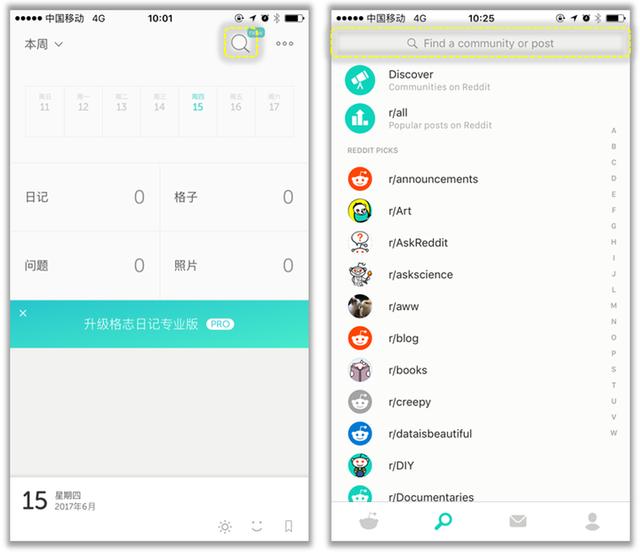
用户点击这个图标或者文本框后,才算触发了搜索流程的第一步:内容录入。
相对来说,搜索图标适合低频搜索应用,而搜索文本栏更适合高频搜索应用。查询类应用/场景显然非常适合搜索文本框,而且用户使用频度越高,搜索文本框自身面积就越大,所占页面位置也更加明显,比如网易云音乐和金山词霸:
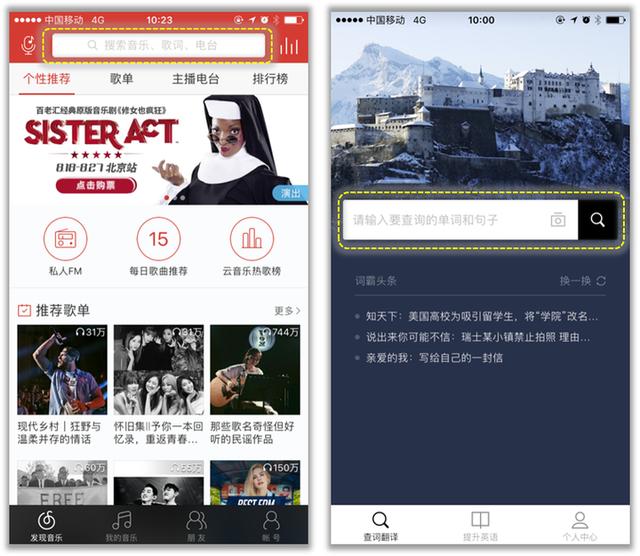
个人来讲,不知为何,当我看到搜索文本框的时候,就有一种马上就要看到期待的内容的感觉,而单纯的搜索图标是没办法给这种感觉的。毕竟搜索图标和搜索结果中间,总会隔着一个搜索文本框。
2. 条件输入
可能有人会说了,输入搜索条件还有什么好说的?直接敲键盘不就完事儿了吗?
对于绝大部分用户来说,这确实没有问题,但是……俗话说得好,魔鬼都在细节里。越是这种不起眼的地方,我们越能做出一些能让小众用户觉得很好用/好玩的设计,在体现APP自身特色的同时,还能帮应用留住那些“长尾用户”。
条件输入环节,我们应该关注的设计要素:退出搜索页面、一键删除已输入内容、触发搜索动作执行的按钮、小键盘、小键盘增强设计。
退出搜索界面:通常是“取消”二字,水平置于文本框右侧,也有些应用采取“<”按钮设计,水平置于文本框左侧,比如微信阅读和Quora:
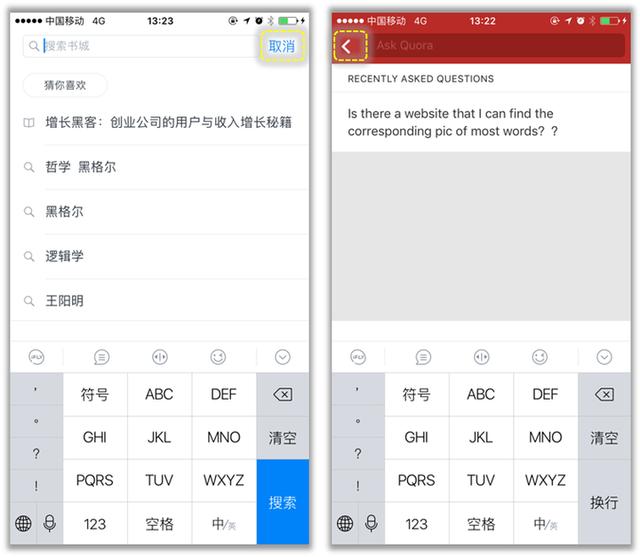
一键删除已输入内容:通常是在搜索框右侧放置灰底白色“×”图标,也有些应用出于用户输入出错率高的情况,将这个元素放置到用户更容易“够得到”的位置,这个设计在大屏手机时代还是非常有必要的。
下面的良仓和金山词霸分别代表了这两种类型,且后者采用了“清空”文字’代替“×”图标,居于屏幕中央略靠下的位置,可以说非常醒目了:

触发搜索动作执行的按钮:PC端产品很多还保留着有实际作用的“搜索”按钮,如百度首页的“百度一下”按钮:
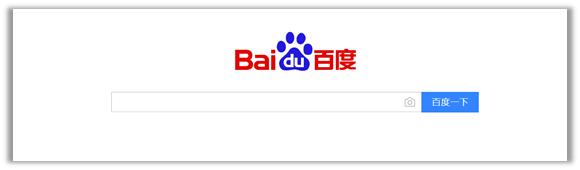
谷歌的“Google搜索”:

以及相当多应用的搜索框内置的或者右侧的搜索图标,PC端的“搜索”触发是通过“Enter”回车键或鼠标单击完成,同理APP上的搜索触发,要么是通过点击页面上的“搜索”图标,要么是通过小键盘上的确认键来完成,而小键盘确认键往往有多种表现形式,如“搜索”、“确定”、“换行”等。
小键盘:小键盘需要注意的就是根据输入框和表单的内容,来设置默认的小键盘样式,比如中文键盘、英文键盘、数字键盘等,为用户带来更顺畅的操作体验。
小键盘增强设计:增强设计指的是在小键盘上方,再增加一行命令项,在视觉设计上表现为做到和小键盘融为一体,在功能上表现为根据用户使用场景,尤其是高频操作,来设计对应的功能。
比如UC浏览器的小键盘增强设计,除了给出常见的网址前缀后缀,还在中间放置了一个光标精准定位滚轴,极具匠心:
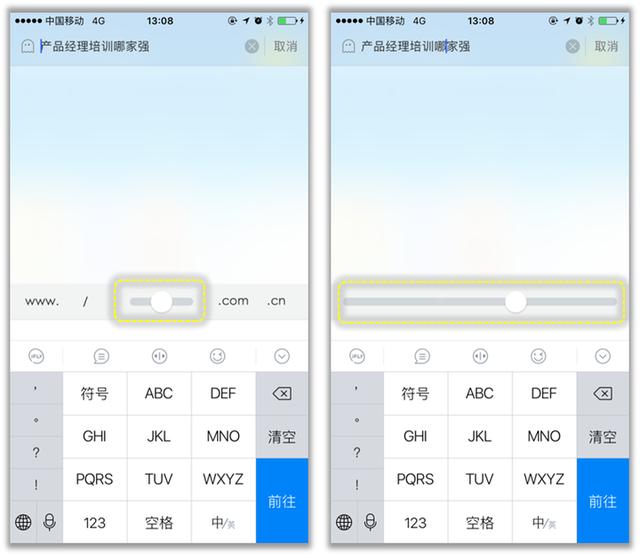
还有一些带有应用自身特色的小键盘增强设计,如金山词霸和Quora。
词霸有三个按钮:“返回”(退出搜索界面)、“清空”(一键清除已输入内容)、“翻译”(触发搜索动作),我相信只要用户几次词霸,便会对这个界面赞赏有加,高频操作按钮居中布局,非常方便用户单手操作,且搜索框显得非常简洁美观:
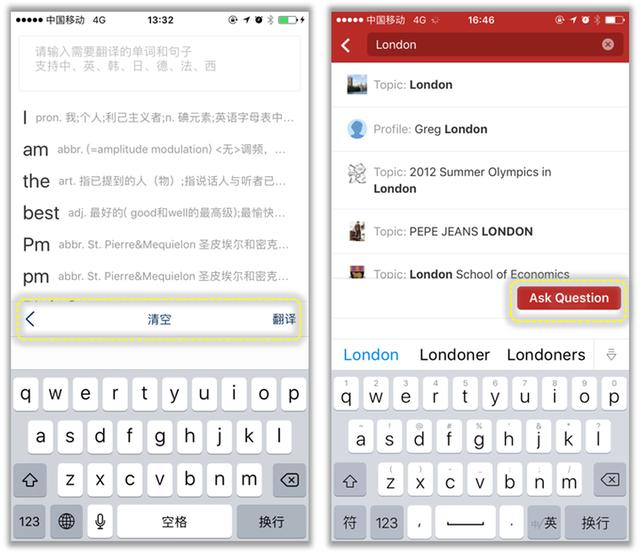
而Quora的增强设计更是独具匠心,将问答社区高频操作“搜索-提问-阅读-回答-”中的提问入口直接放到了小键盘上方,当用户在动态搜索结果中找不到自己想要的内容后,可以直接将想找的回答变为问题,惊不惊喜?意不意外?
而中国版Quora,即知乎,并没有建立起“搜索-提问”的关联,提问入口仍然是孤立的(文章发布后经@Tony Liao 和@大大头披风 的提醒,发现最新版知乎已经可以在搜索结果页的上划刷新的第四屏看到“没找到想要的内容?——去提问”的悬浮提示设计):
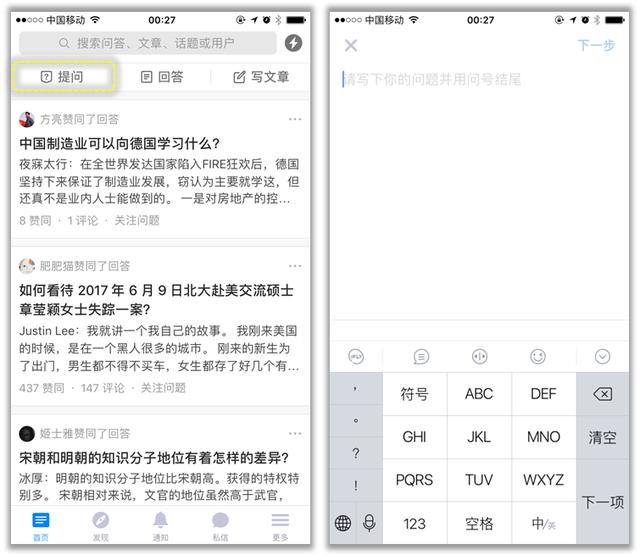
思考时间:右侧输入框的设计有何优缺点?如何进行优化?
再放两个特殊增强设计,Termius(移动端主机管理工具)和Navicat(移动端数据库管理工具)。
前者整合了很多实体键盘按键,而后者为了不影响表结构的显示效果,干脆在增强设计行中做了个搜索框,所以没有一成不变的设计,还是要具体问题具体场景具体分析。当然这种产品的PM基本就必须要懂相关技术和操作了:
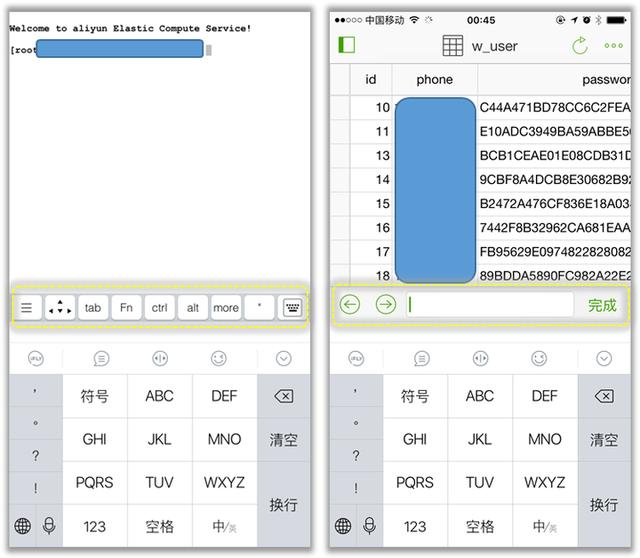
3. 辅助输入
辅助输入,指的是在用户输入前,APP提供给用户一些内容或者选项,以便用户更快更省力地输入搜索条件。如UC浏览器和知乎就提供了历史搜索记录,来辅助:
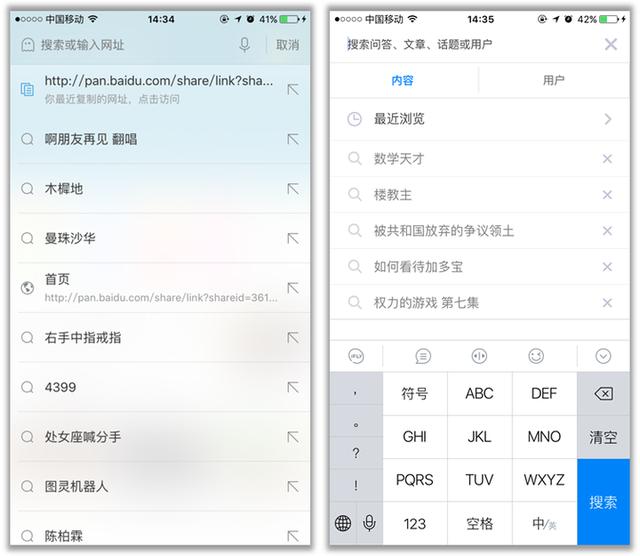
UC是给出了历史搜索记录,而知乎则更进一步,对历史搜索记录进行了分类,使用“内容”和“用户”两个标签让用户进行切换,而且还增加了“最近浏览”入口,方便用户回溯自己近期的浏览列表,更胜一筹。
“尊重用户的劳动”是成功手机界面设计的最基本原则。“保存的搜索”和“最近搜索”使得搜索条件容易从以前的搜索历史中选择,而不用再次输入相同的关键词。
选项辅助输入,是指在用户输入搜索条件之前,提供一些基本的搜索范围(如内容分类等),让用户更快地获得期望的结果。参见全民K歌和Pinterest:
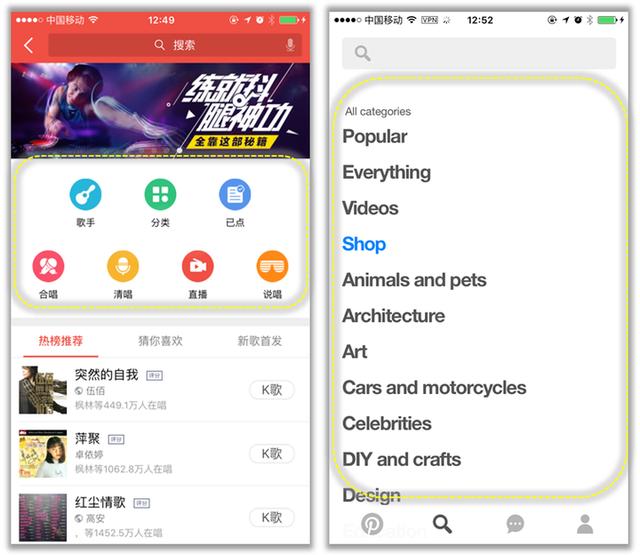
这种搜索方式也可以称为“前置搜索类别”。这种搜索方式适用于分类较简单的内容,便于精确地定位搜索内容。
与“前置搜索类别”相对应的,是“后置搜索类别”,我们放到后面去讲。
此外还有包括基于地理位置搜索的辅助输入方式,这在基于LBS的APP中非常常见,如猫眼电影和高德地图:
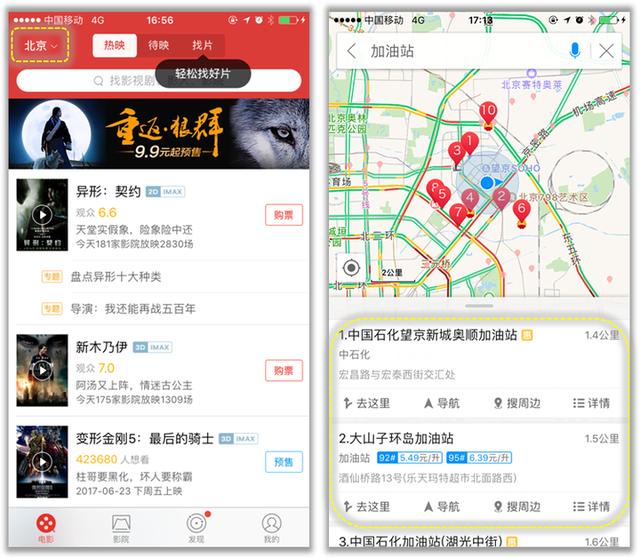
最佳实践:保存搜索需要额外的步骤去命名搜索参考值,尊重用户的劳动成果,让用户减少操作。
二、执行搜索命令
在移动端,最广泛的搜索模式是:用户输入搜索内容后,APP自动执行搜索动作,同时将搜索结果以列表的形式展示在搜索文本框下方,用户继续输入搜索内容,搜索结果也会相应自动变化,当全部条件输入完毕时,点击搜索按钮,显示最终结果。
这种搜索模式,我称之为动态搜索,这也是目前最符合“懒设计”理念的搜索方式。同时,还有一种较为“古老”的搜索模式,即静态搜索,即用户输入完全部的搜索条件,再一键执行搜索命令。
动态搜索
动态搜索,指输入搜索条件时的实时搜索+实时展示。这种设计也被称为动态过滤,即输入文本数据,对应搜索结果将会动态过滤显示在屏幕上。同时,这也是一种特殊形式的辅助输入(见4.1.3)。我们以豆瓣为例:
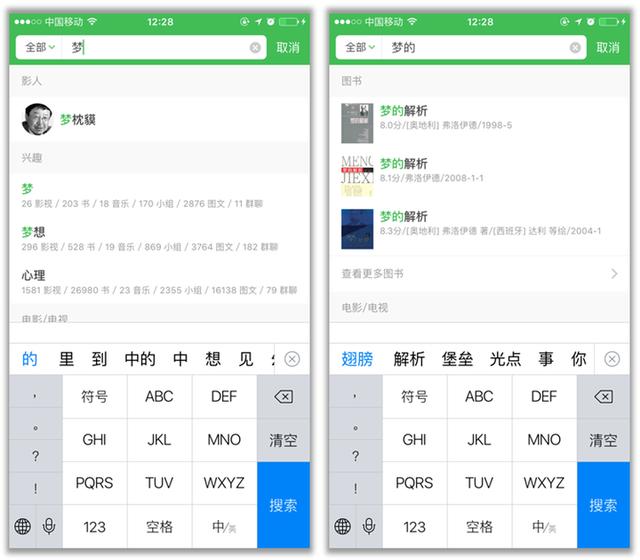
在输入“梦”和“梦的”两个搜索条件时,结果展现的完全不一样,这是因为动态搜索时,是根据已输入内容的词频热度进行搜索和排序的。这又涉及到搜索算法,对于这部分内容,我们放到后面去详细介绍。
目前使用静态搜索设计的APP已经越来越少,因此不做赘述。
三、搜索等待
通常情况下,无论是动态搜索还是静态搜索,在搜索结果呈现之前,都会有进度条或者加载交互动作的指示器,用以告知用户:“正在搜索中,请耐心等待”。当搜索动作执行完毕后,再展示最终的搜索结果:
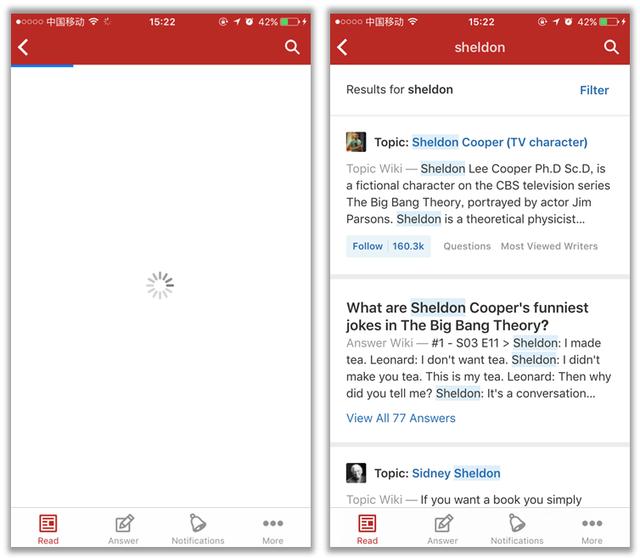
在2G(第二代移动通信技术)时代,下载速度在几KB/S到10几KB/S之间,从录入搜索条件到显示搜索结果,通常需要1秒以上的响应时间,这时的系统反馈就非常必要,进度条或者加载动作能给用户以提示,表示正在搜索中。
到了3G/4G,甚至未来几年就能够在国内应用的5G时代,搜索结果几乎瞬时呈现,这时系统反馈动作是否必要呢?答案是肯定的,因为哪怕是在一线城市市中心,也会存在网络环境差的场景,应用仍需要给用户提供等待提示。
四、展示搜索结果1. 展示方式
搜索结果的展示,涉及到展示方式、展示层级等。
搜索完毕,结果会显示在原有页面下方,或在新页面中显示(相对较少)。展示方式也纷繁多样。比如最简单的文字列表视图(墨墨单词和TripAdvisor):
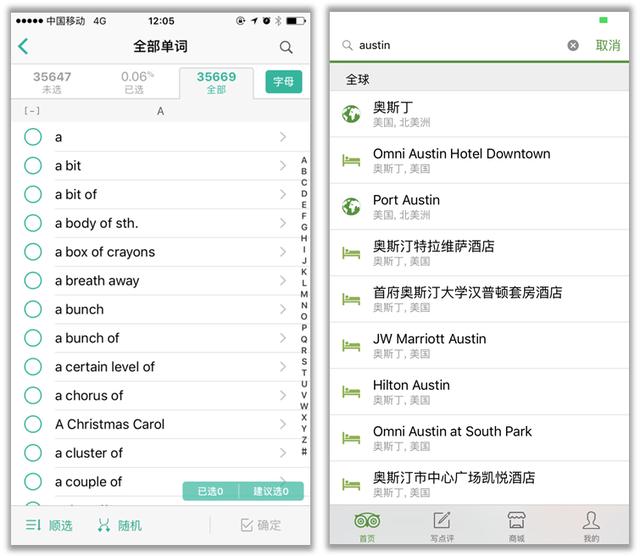
图文并茂式列表视图(网易云课堂和在行):
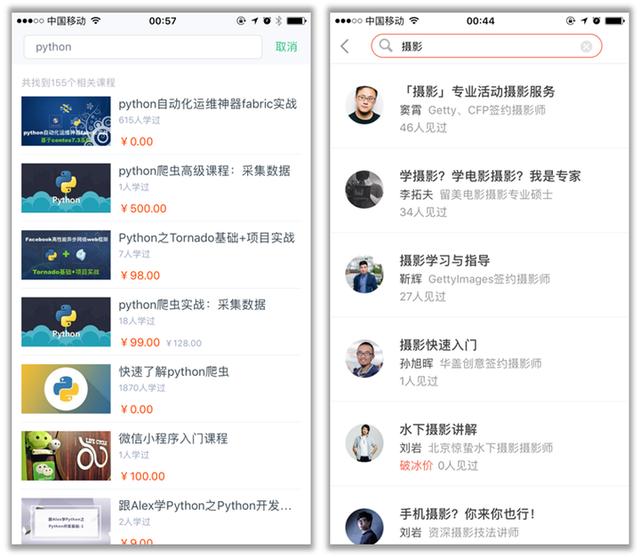
还有一些简约化,内容设计感极强的列表(Kickstarter和Town):
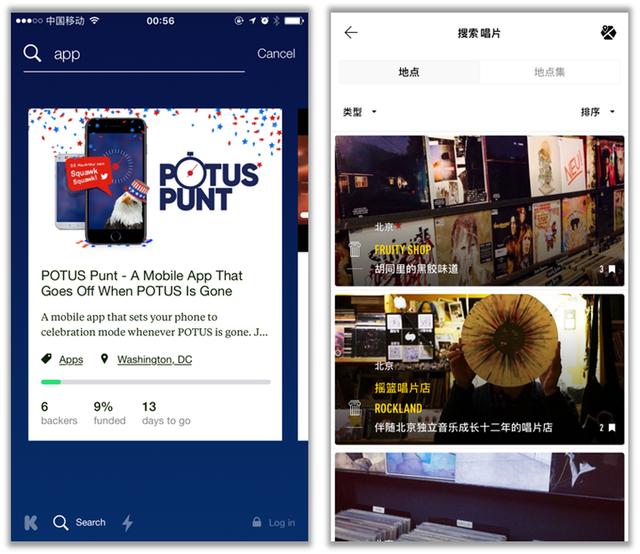
Kickstarter是横向左右滑动卡片式列表,每个卡片代表一个众筹项目美团酒店采集网址;Town是纵向滑动大图列表,每个条目代表一处人文景观。
增强列表视图(豆瓣和携程):

添加上方▲技术, 在线咨询
复制微信号
声明
一、本站原创内容,其版权属于本网站所有。其他媒体、网站或个人转载使用时不得进行商业性的原版原式的转载,也不得歪曲和篡改本网站所发布的内容。如转载须注明文章来源。
二、本网站转载其它媒体作品的目的在于传递更多信息,并不代表本网站赞同其观点和对其真实性负责;如侵犯你的权益请告诉我们立即删除;其他媒体、网站或个人转载使用自负法律责任。


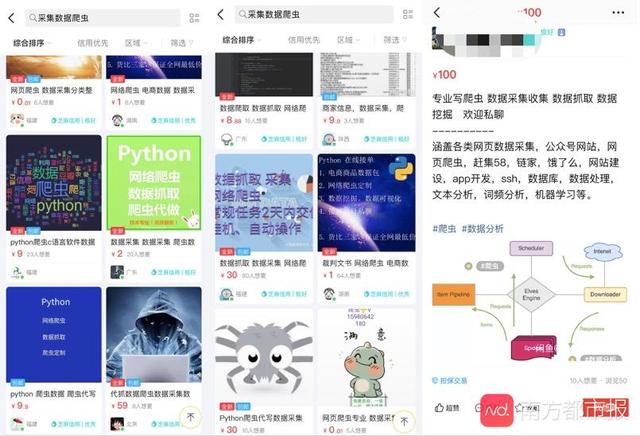

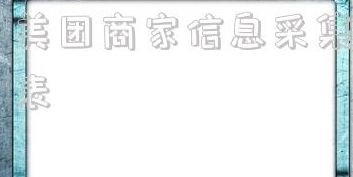

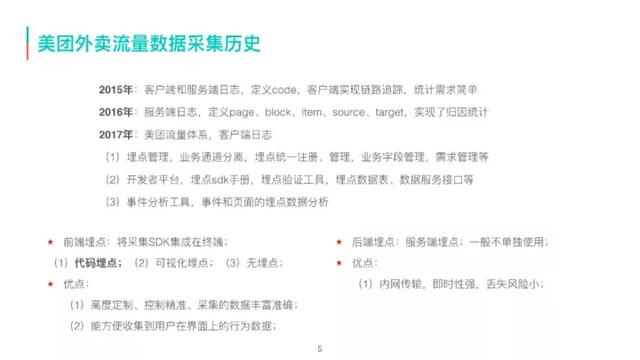

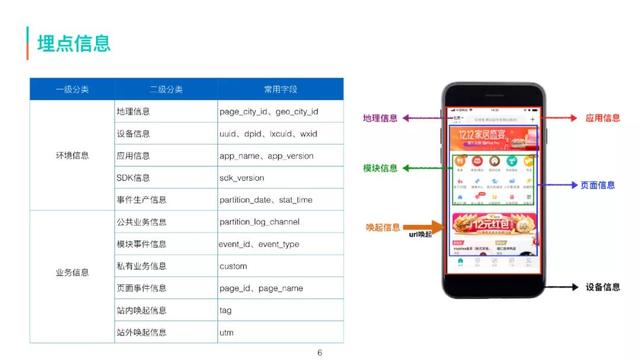

发表评论
2022-06-17 06:10:26回复